Introduzione
Mettere a disposizione degli utenti dei file da poter scaricare, può in alcuni casi richiedere sforzi eccessivi e non sortire i risultati desiderati. Per facilitare le operazioni di pubblicazione e gestione dei download possiamo servirci in ambiente Joomla di un interessante componente come RokDownloads. Il componente sviluppato da RocketTheme è giunto alla versione 1.0.1, esso viene distribuito nativamente per Joomla 1.5, il componente può essere scaricato da CMS.HTML.it.
Il componente
Il componente è sostanzialmente un file manager vero e proprio, di fatti consente la gestione sia di file sia di cartelle. Il componente è multi-piattaforna, cioè può tranquillamente essere installato su server con sistemi operativi Windows, oppure su sistemi Unix/Linux. Esso ci consente di gestire i file e le cartelle utilizzando il protocollo FTP oppure HTTP (a seconda delle nostre esigenze), il tutto tramite una semplice ed intuitiva interfaccia grafica. Il software permette anche di poter effettuare statistiche inerenti i download effettuati, nonchè mette a disposizione un comodo motore di ricerca tramite l'utilizzo di un apposito plugin opzionale.
Prepariamo il componente
Effettuato il download mediante il link precedentemente indicato, possiamo passare all'integrazione dello stesso all'interno del nostro sito gestito con Joomla. La procedura è quella standard. Una volta collegati come amministratore, entreremo all'interno della sezione Estensioni>Installa/disinstalla del nostro front-end, e provvederemo al caricamento del modulo tramite la form "Carica file pacchetto". Ultimata la fase di caricamento, prima di poter configurare ed utilizzare il componente, occorrerà attivare i vari moduli di cui si costituisce il componente, per svolgere tale funzione si dovrà entrare all'interno della sezione "Gestione moduli" del back-end di Joomla, ed attivare le voci:
Rokdownloads Latest Downloads
RokDownloads Most Downloaded
Rokdownloads Recently Updated
Così da poter sfruttare in toto le funzionalità messe a disposizione dal file manager.
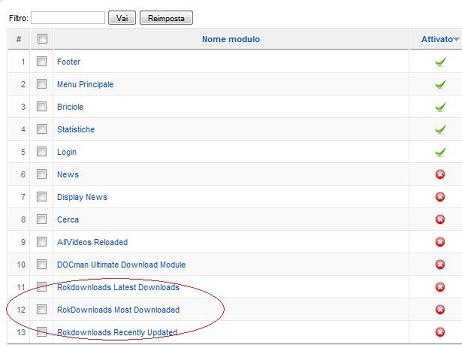
Configurazione
Installato ed attivato il componente non ci resta che configurarlo. Tramite il menu componenti presente nel pannello di back-end selezioneremo la voce > Configuration.
La pagina di configurazione è suddivisa in due sezioni, "RokDownloads Configuration" e "Relevant PHP Settings"
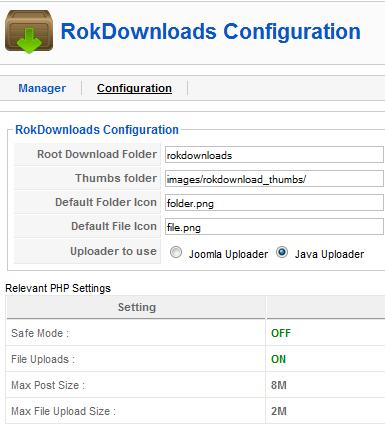
Il componente ci permette invece di impostare le diverse opzioni per RokDownloads, in particolare si avrà la possibilità di settare la cartella root dei download, dei thumbs, nonchè impostare le icone di default per le cartelle ed i file presenti all'interno del nostro spazio web che potranno essere scaricate. Si può optare per due modalità di upload, Joomla Uploader oppure Java Uploader, per gli scopi standard converrà optare per la modalità "Joomla Uploader", così non ci vincoleremo a dover utilizzare una Java Virtual Machine.
All'interno della sezione "Relevant PHP Setting", vengono mostrate le impostazioni impostate all'interno del "famigerato" file php.ini, in particolare possiamo prendere visione del settaggio delle variabili "Safe Mode", "File Uploads", "Max Post Size" e "Max File Upload Size". Il componente visualizza i settaggi delle prime due variabili utilizzando i colori verde (se il settaggio è appropriato) e rosso nel caso il settaggio possa pregiudicare il corretto funzionamento del componente (e non solo). Aver impostato la direttiva File Uploads ad ON, ci permetterà di eseguire gli upload sul nostro server, al contrario settarla su OFF precluderà la possibilità di caricare file sul server. "Safe Mode", è una direttiva PHP relativa alla sicurezza, tale modalità deve essere impostata ad OFF. Infine i due campi "Max Post Size" e "Max File Upload Size", vengono utilizzati sempre per limitare problemi di sicurezza, i valori di otto mega per il primo e di due mega per il secondo sono valori che non dovrebbero provocare grandi problemi di sicurezza, esula da questo articolo una trattazione approfondita della sicurezza in PHP. I campi di configurazione presenti in tale sezione saranno modificabili solo ed esclusivamente dal file php.ini.
Anche se non viene effettuata alcune modifica è obbligatorio confermare il tutto utilizzando il tasto salva posto in alto a sinistra della finestra di configurazione, la prima volta che utilizziamo il componente.
Il management
Nella sezione manager (accessibile utilizzando il menu Componenti > RokDownloads > Manager), andremo a creare e caricare i nostri file e le nostre cartelle che dovranno essere pubblicate.
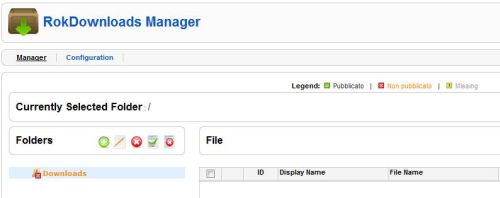
La gestione delle cartelle avviene attraverso l'apposita sezione "Folders", utilizzando le icone infatti potremo creare, editare, cancellare, pubblicare o non pubblicherà una specifica cartella.

La gestione delle cartelle è del tutto simile alla gestione di un qualsiasi articolo Joomla. Una volta create le nostre cartelle possiamo procedere al caricamento del file utilizzando il tasto "carica" presente nella schermata. Il caricamento avviene mediata un'apposita form oppure mediante un'apposita Appelet Java (secondo la modalità scelta per il caricamento). È il caso di ricordare che per rendere possibile il download dei file caricati, occorrerà rendere visibili sia i file che la cartella contente il file stesso. Il componente permette la creazione di tutte le cartelle che vogliamo, così da poter organizzare al meglio i nostri file.
Creazione della voce menu
Configurato il componente, e caricati i file e le cartelle da mettere a disposizione dei nostri utenti, non resta che renderli raggiungibile. È possibile optare per diverse modalità di raggiungimento delle risorse, la più semplice è quella di creare una voce da inserire all'interno del menu del nostro sito. Tramite la creazione di una nuova voce menu sarà possibile scegliere se visualizzare la pagina associata al singolo file (Rokdownloads File Layout) oppure optare per la visualizzazione dell'intera cartella, cliccando su Rokdownloads Folder Layout, noi opteremo per la seconda soluzione.

Per portare a termine il nostro lavoro, occorrerà entrare nella sezione "Gestione voci di menu" di Joomla (Menu > Menu Principale) e cliccare sul tasto nuovo. All'interno di "Selezione tipo voce di menu" selezioniamo in serie "RokDownloads > Rokdownloads Folder Layout".
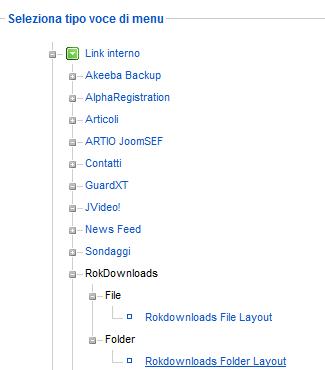
Così facendo il CMS ci condurrà alla finestra di configurazione delle voce menu, all'interno della quale potremo selezionare la cartella "root", inserire i parametri di sistema, nonchè i vari parametri avanzati, come la possibilità di visualizzare informazioni dettagliate sul file da scaricare ecc. Naturalmente come ogni menu Joomla si dovrà inserire il titolo da visualizzare ed approvare tutte le modifiche cliccando sul tasto "Salva".
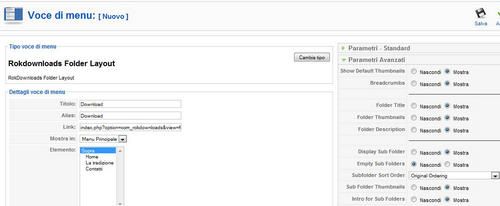
Conclusione
Organizzare in maniera lineare e rendere semplice la fase di download ai nostri utenti dei file pubblicati sul nostro sito, ci garantirà una buona "fama" tra gli stessi utenti, che si potrà tradursi in un ritorno degli stessi sul nostro sito.